Im folgenden Artikel erfahren Sie, wie Sie Rationen in fodjan im Menü „Rationen“ manuell erstellen, bearbeiten und löschen können. Eine Alternative zur schnellen Rationsbearbeitung ist auch der Assistent.
Hinweis: Bevor Sie Rationen anlegen, prüfen Sie, ob Sie die Futtergruppen für den Betrieb fertig angelegt und die notwendigen Futtermittel in Ihren Bestand aufgenommen haben. Lesen Sie dazu Futtergruppen erstellen, bearbeiten und löschen sowie Futtermittel erstellen
Antworten auf häufige Fragen zu Ration erstellen und Rationseinstellungen finden Sie hier.
Erforderliche Nutzerrechte: Schreibrechte, Besitzer oder Admin
Um eine Ration in fodjan Pro manuell anzulegen, zu bearbeiten oder zu löschen, gehen Sie im linken Menü auf Rationen > Übersicht.
- Gehen Sie im Menü links auf Rationen > Übersicht in die Rationsübersicht
- Nutzen Sie oben rechts den Button „Ration manuell eintragen“
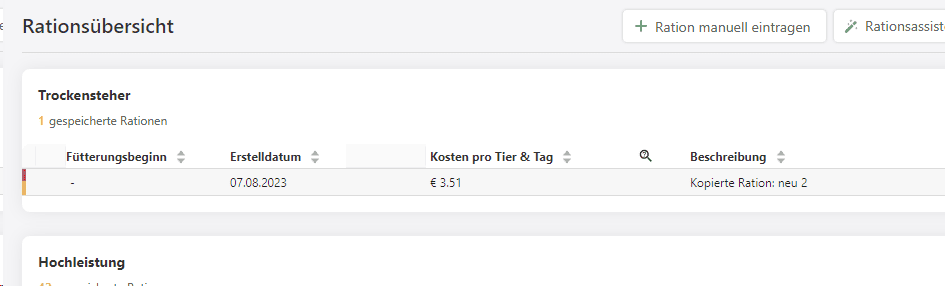
- Stellen Sie ein, ob sie die Futtermittelmengen in Trockenmasse, Frischmasse oder Frischmasse Gruppe eingeben wollen.
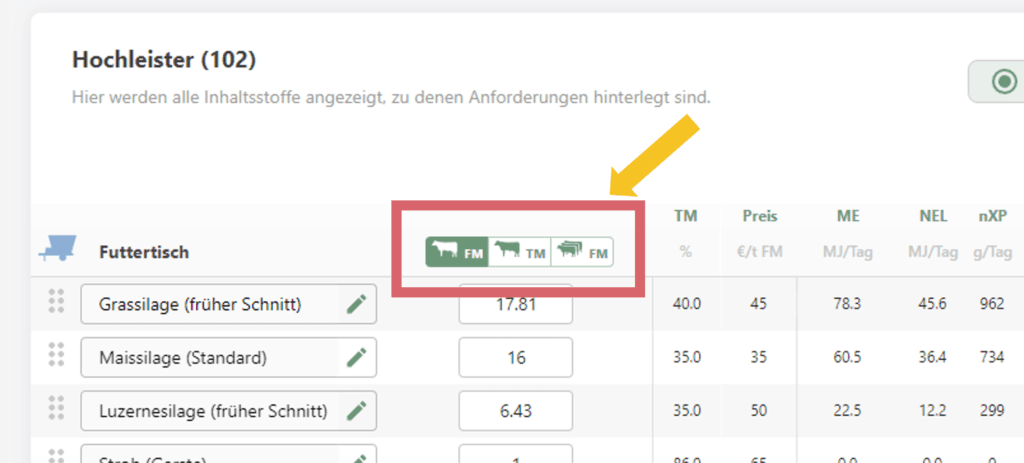
- Geben Sie die Futtermittel der Ration und deren Mengen ein (ohne Restfutter, nur aufgenommene Mengen). Entsprechend des Futtermodells wird Ihnen direkt unter der Ration angezeigt, inwiefern Ihre Ration die Inhaltstoffanforderungen erfüllt – dazu mehr weiter unten im Artikel.
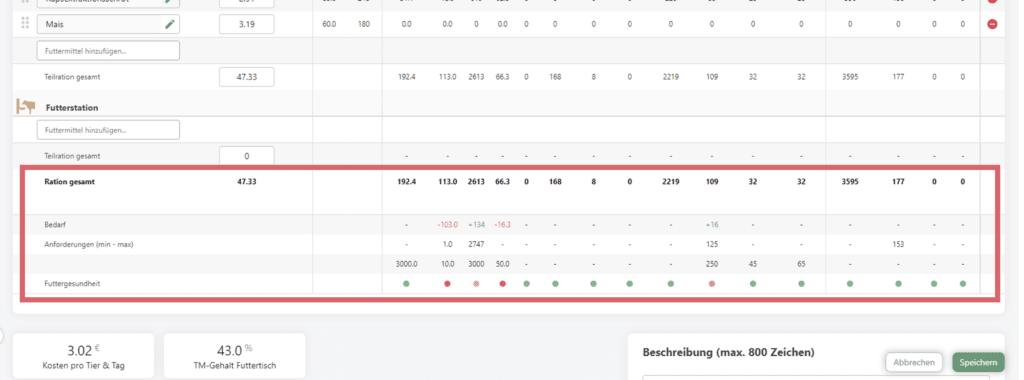
Empfehlung: Geben Sie nur Futtermittel ein, die Sie auch schon in den Bestand aufgenommen haben, denn Funktionen der Futtergesundheitsbewertung und Rationsoptimierung in fodjan helfen Ihnen umso genauer, wenn die Daten Ihren tatsächlichen Stand auf dem Betrieb widerspiegeln.
Alle Futtermittel, die Sie noch nicht in den Bestand aufgenommen haben, sind hinter dem Namen mit folgendem Symbol versehen:

Geben Sie also am besten nur Futtermittel ein, bei denen das Symbol fehlt:
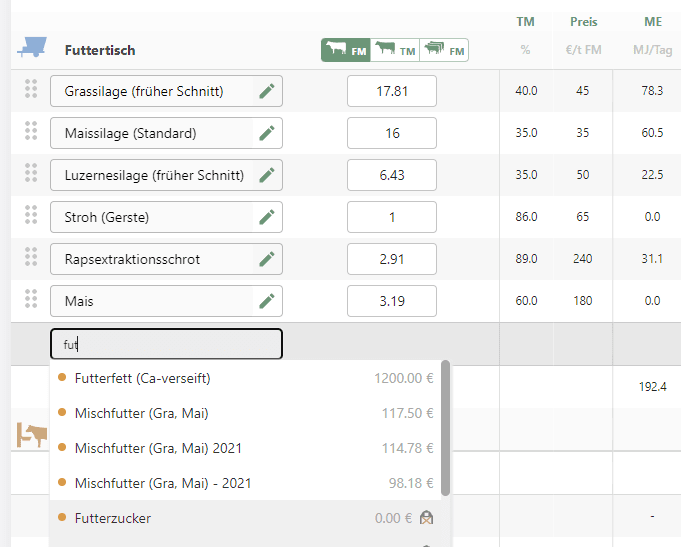
Mehr dazu hier: Futtermittel erstellen.
Hinweis: Über die Buttons oben in der Ration können Sie zwischen der Ansicht von „Energie, Protein, Kohlenhydrate, …“, „Mengen- & Spurenelemente“ oder „Vitamine & Sonstige“ wechseln. Welche Inhaltsstoffe darin auftauchen, können Sie ebenfalls einstellen – in den Inhaltsstoffanforderungen des Futtermodells. Mehr dazu erfahren Sie hier.

Wenn Sie in Ihren Futtergruppeneinstellungen eine Kraftfutterstation angelegt haben, geben Sie oben die Futtermittel für Ihren Futtertisch und unten die Futtermittel für die Kraftfutterstation ein.
Beispielansicht:
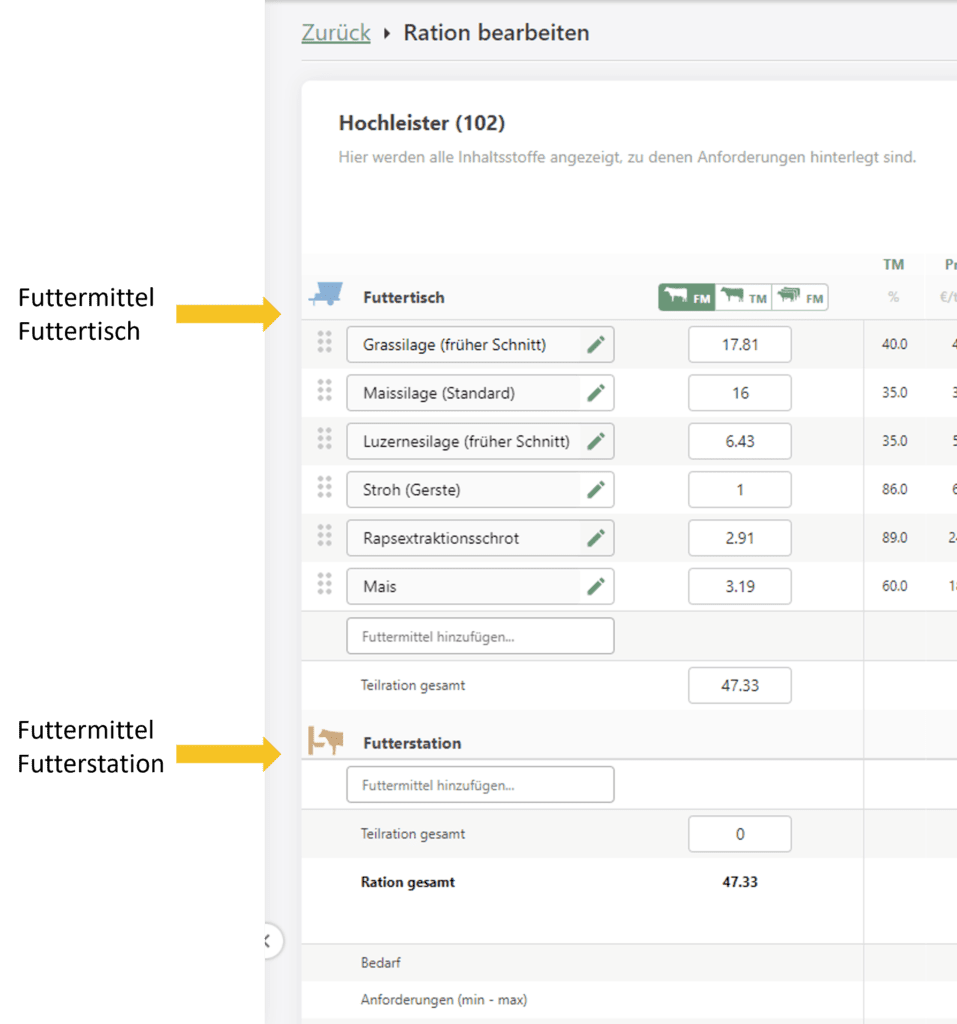
- Haben Sie alle erforderlichen Komponenten mit Mengen eingetragen, scrollen Sie nach unten. Hier können Sie noch eine Beschreibung einfügen, die auch in der Rationsübersicht angezeigt wird.
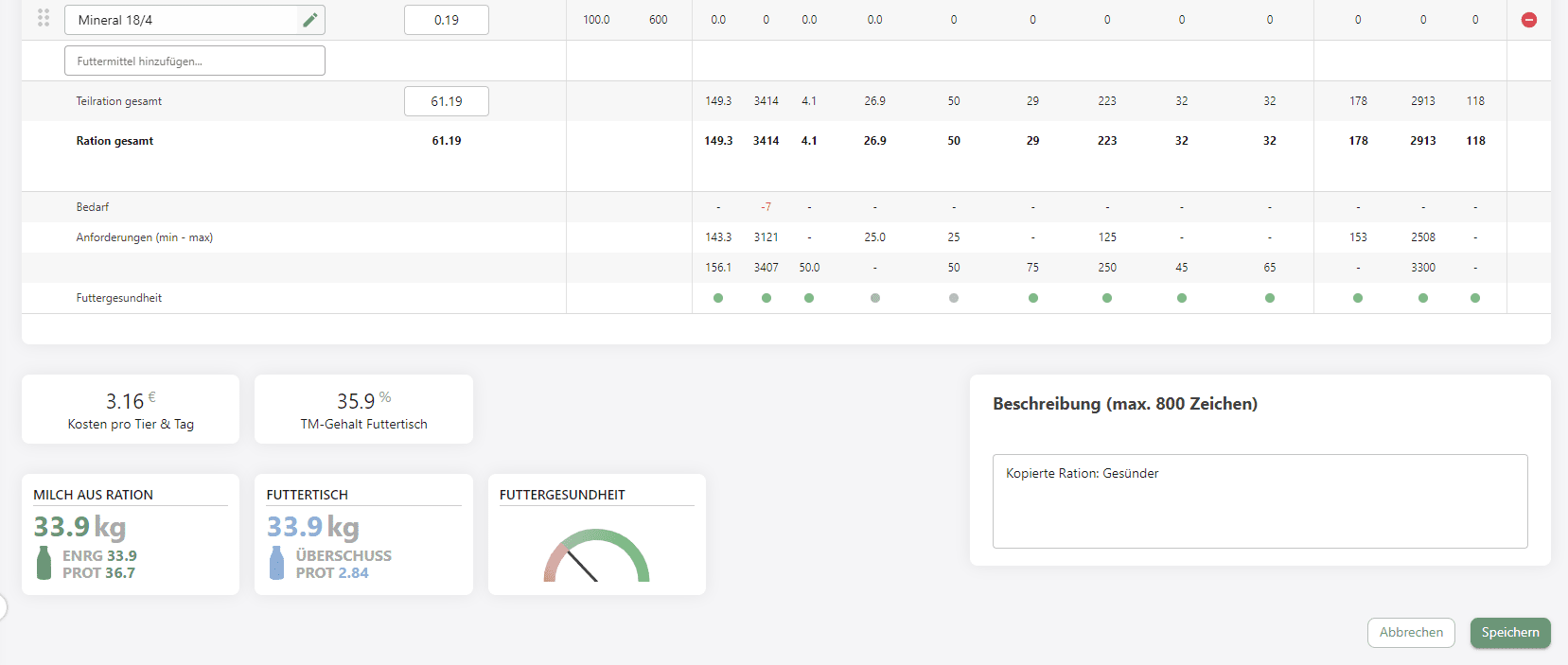
Hinweis: Wenn Sie Rationen z.B. zum Futtermischwagen exportieren möchten, müssen Sie ein Startdatum setzen, damit die richtige aktuelle Ration exportiert wird. Mehr dazu hier Futtermischtechnik-Schnittstelle nutzen und Rationen exportieren, ausdrucken und teilen.
Unten rechts sehen Sie außerdem folgende Darstellungen:
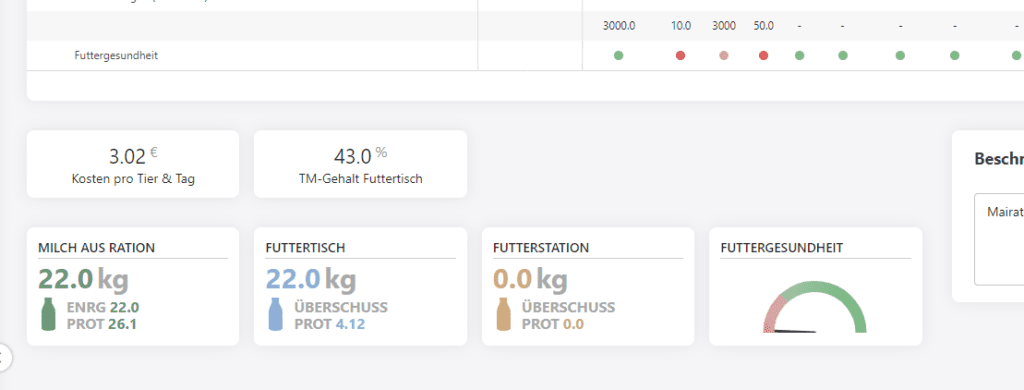
- Das Tachosymbol links zeigt die Futtergesundheitsbewertung (FGB) an.
- Rechts daneben ist angegeben, wie viel Milch aus der Ration bzw. von den Rationskomponenten, die am Futtertisch gefüttert werden (siehe auch Kraftfutterstation anlegen) rechnerisch erzielt werden kann.
- Die Milchmenge wird aus der aufgenommenen Menge berechnet, berücksichtigt also kein Restfutter. Dieses wird erst beim Füttern, also z.B. bei den Rationsexporten oder der Nutzung von „Jetzt füttern“ in der App berücksichtigt. Die Berechnung basiert auf den Einstellungen in Ihrer Futtergruppe und Ihrem Futtermodell.
- Darüber hinaus ist angegeben, welcher Milchüberschuss aus Protein erzielt wird. Hieran können Sie erkennen, ob in der Ration eher zu viel oder zu wenig Protein gefüttert wird.
- Gehen rechts unten auf den Button „Ration speichern“.
- Wollen Sie die Ration ohne Fütterungsbeginn speichern, klicken Sie in der folgenden Anzeige auf „Kopieren“. Andernfalls setzen Sie ein Datum für den Fütterungsbeginn und klicken Sie auf „Neu anlegen“. Wenn Sie die ursprüngliche Ration überschreiben wollen, klicken Sie auf „Überschreiben“ (Achtung: Für den Mischwagen sollten Sie den Export dann nochmal sntoßen mit der neusten Rationsversion).
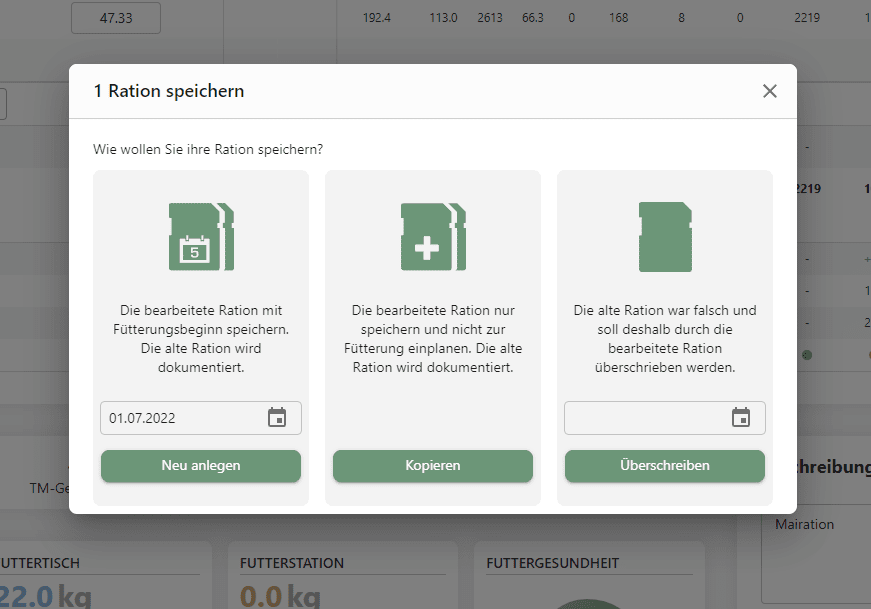
- Gehen Sie zu der Futtergruppe, für die Sie eine Ration bearbeiten möchten.
- Klicken in der Ration, die Sie bearbeiten wollen, auf das Stift-Symbol.

- Nehmen Sie die gewünschten Änderungen vor. Futtermittel bzw. Rationskomponenten können über das rote Symbol rechts entfernt werden
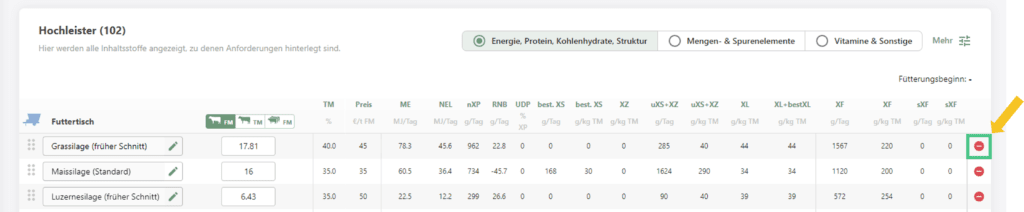
Hinweis: Wie Sie die Mischreihenfolge ändern können, erfahren Sie hier.
- Gehen Sie anschließend rechts unten auf den Button „Ration speichern“. Sie können die Ration nun neu anlegen, kopieren oder überschreiben.
Wann ist welche Option sinnvoll?
- Neu anlegen: Hier bleiben sowohl ursprüngliche als auch überarbeitete Ration erhalten. Diese Option kann beispielsweise dann gewählt werden, Landwirt und/ oder Fütterungsberater auch zu späteren Zeitpunkten Änderungen in der Mischreihenfolge noch einsehen wollen. Bei dieser Option wird ein Fütterungsbeginn gesetzt, d.h. diese Ration wird ab sofort die aktive.
- Kopieren: Hier bleiben ursprüngliche und überarbeitete Ration erhalten. Diese Option kann sinnvoll sein, wenn beispielsweise der Berater dem Landwirt mehrere Vorschläge für die Mischreihenfolge unterbreiten möchte, die alle noch nicht in die aktuelle Fütterung gehen, sondern zunächst in Planung bleiben sollen. Es wird kein Fütterungsbeginn gesetzt.
- Überschreiben: Hier ersetzt die überarbeitete Ration die ursprüngliche. Diese Option können Sie wählen, wenn nicht jede Änderung der Mischreihenfolge dokumentiert werden muss. So bleibt die Übersicht in den Futtergruppen besser. Nur die überarbeitete Ration bleibt erhalten, nicht die ursprüngliche.
- Gehen Sie zu der Futtergruppe, für die Sie eine Ration löschen möchten.
- Gehen Sie in der Ration, die Sie löschen wollen, auf das rote Papierkorb-Symbol.

Die Ration wurde aus Ihrer Futtergruppe gelöscht.
Rationen können mithilfe des Assistenten oder mithilfe des Rationskatalogs optimiert bzw. verbessert werden. Lesen Sie dazu den Artikel Rationsoptimierung mit fodjan – Überblick und die aufbauenden Artikel:
Erforderliche Nutzerrechte: Rationen bearbeiten
Um in der fodjan App eine Ration anzulegen, zu bearbeiten oder löschen, gehen Sie im unteren Menü auf Fütterung und wählen Sie die entsprechende Futtergruppe aus.
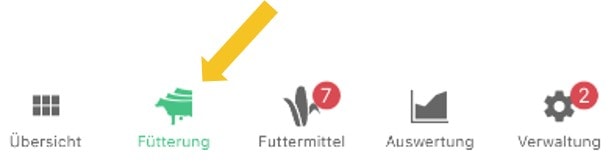
- Gehen Sie auf die Futtergruppe, für die Sie eine Ration anlegen möchten.
- Gehen Sie auf das „+“ (neue Ration eingeben).
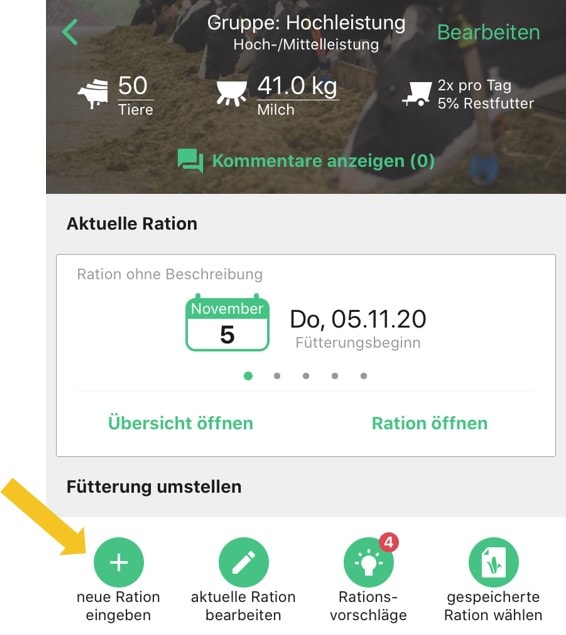
- Wählen Sie unten rechts zwischen Trockenmasse oder Frischmasse aus. Gehen Sie unten auf das Futtermittel-Symbol, um ein Futtermittel bzw. eine Rationskomponente aus der Datenbank oder aus dem Bestand hinzuzufügen. Sie können Futtermittel manuell auswählen oder oben über die Suche gehen.
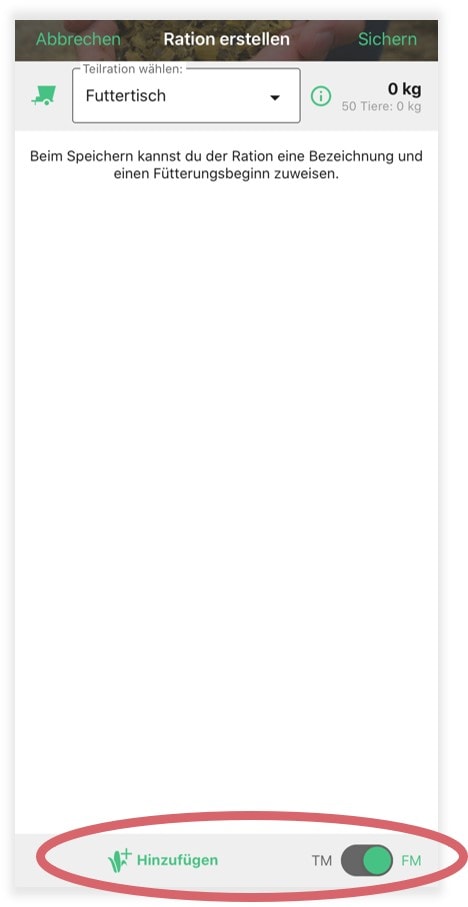
- Geben Sie die erforderlichen Angaben zu der Rationskomponenten an. Gehen Sie anschließend auf „Hinzufügen“.
- Hinweis: Sie können die Inhaltsstoffe über das Stift-Symbol anpassen.
- Es muss nur die aufgenommene Menge angegeben werden, Restfutter muss zunächst nicht berücksichtigt werden. Dieses wird anhand Ihrer Futtergruppeneinstellung beim Füttern (z.B. in der Nutzung der „Jetzt füttern“-Funktion in der App) automatisch berücksichtigt.
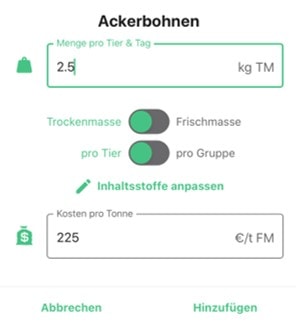
- Möchten Sie noch weitere Rationskomponenten in die Ration einfügen, gehen Sie nun auf „Mehr hinzufügen“.
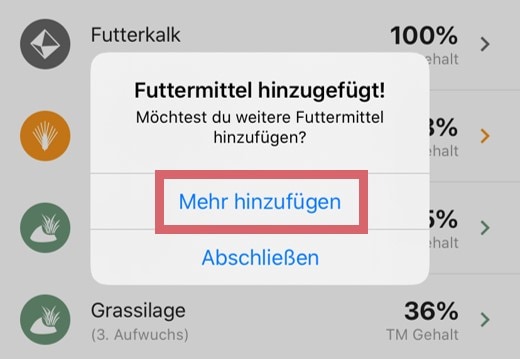
- Gehen Sie zum Speichern der Ration oben rechts auf „Sichern“. Sie können die Ration bezeichnen und einen Fütterungsbeginn setzen. Gehen Sie anschließend unten rechts auf „Speichern“.
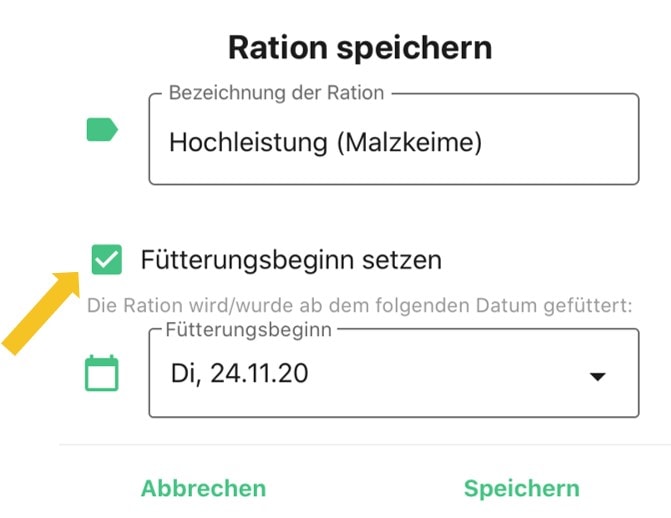
Wann Fütterungsbeginn setzen? Soll die Ration ab einem bestimmten Datum in die Fütterung gehen, können Sie einen Fütterungsbeginn setzen. Dann kann der Fütterer die Funktion „Jetzt füttern“ aktiv in der Fütterung einsetzen.
Die Ration ist nun gespeichert. Um sie abzurufen, gehen Sie im Menüpunkt Fütterung auf Ihre Futtergruppe. Ihre aktuelle Ration der Futtergruppe können Sie über „Ration öffnen“ erreichen.
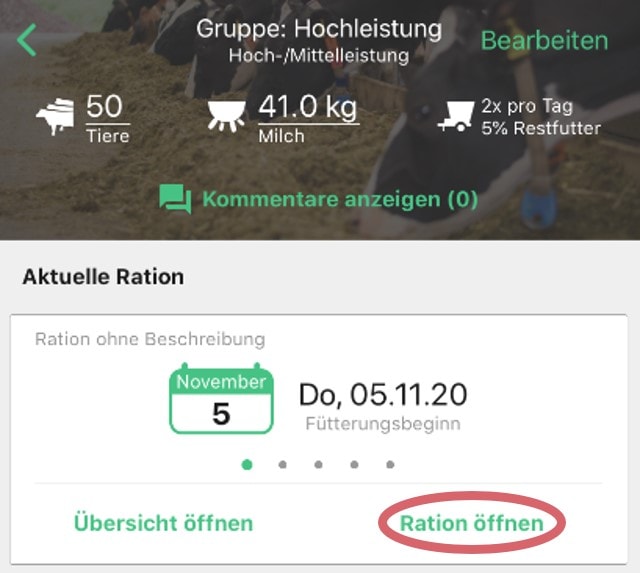
Um die anderen Rationen abzurufen, scrollen Sie nach unten. Unter „gefüttert“ finden Sie alle Rationen, die Sie bis jetzt gefüttert haben, einschließlich der aktuellen Ration. Unter „gespeichert“ sind alle Rationen ohne Fütterungsbeginn zu finden, unter „geplant“ alle die, deren Fütterungsbeginn in der Zukunft liegt.
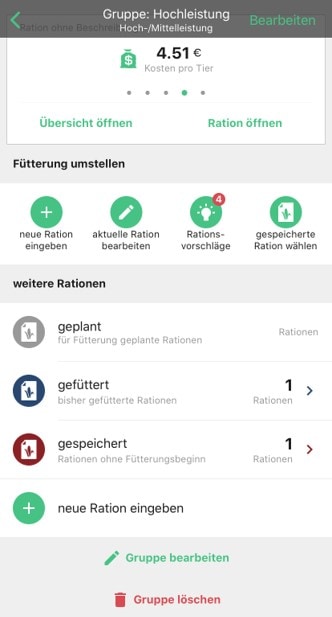
- Gehen Sie auf die Futtergruppe, in der die Ration ist, die Sie bearbeiten wollen.
- Scrollen Sie nach unten.
- Möchten Sie eine Ration ändern, deren Fütterung in Zukunft liegt, gehen Sie auf „geplant“.
- Unter „gefüttert“ finden Sie die aktuelle Ration und alle Rationen, die sich schon einmal in der Fütterung befanden.
- Rationen ohne Fütterungsbeginn finden Sie unter „gespeichert“.
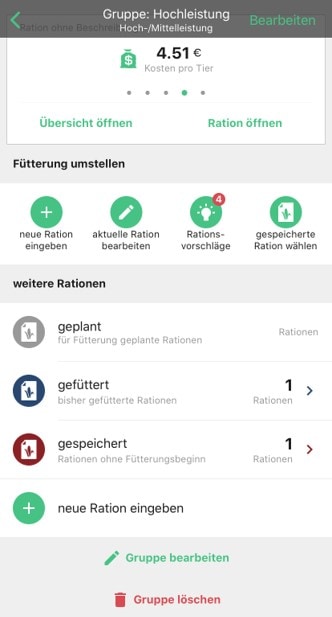
- Klicken Sie auf die Ration, die Sie bearbeiten wollen und gehen Sie rechts oben auf „Bearbeiten“.
- Per Klick auf das Futtermittel können Sie Inhaltsstoffe des Futtermittels und Futtermittelmengen ändern.
- Ein Futtermittel können Sie im Futtermittel über das rote Symbol rechts löschen.
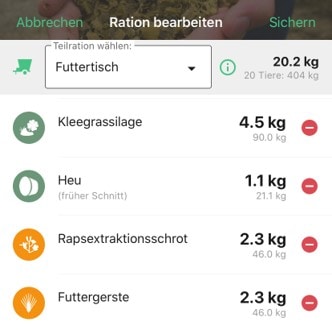
- Änderungen an Futtermittelmengen oder -preisen können Sie vornehmen, indem Sie direkt auf das Futtermittel klicken, die Angaben ändern und mit „Fertig“ bestätigen.
- Futtermittel können Sie über das Futtermittel-Symbol unten hinzufügen (siehe auch unter „Rationen anlegen“ oben.
Hinweis: Wie Sie die Mischreihenfolge ändern können, erfahren Sie hier.
- Beim Speichern der Ration haben Sie verschiedene Optionen, „neu anlegen“ oder „überschreiben“ jeweils mit und ohne Fütterungsbeginn. Wählen Sie die gewünschte Option aus und gehen sie rechts unten auf „Speichern“.
Wann ist welche Option sinnvoll?
- Neu anlegen: Hier bleiben ursprüngliche und überarbeitete Ration erhalten. Diese Option kann sinnvoll sein, wenn beispielsweise der Berater dem Landwirt mehrere Vorschläge für die Mischreihenfolge unterbreiten möchte. oder aber, wenn Landwirt und/ oder Fütterungsberater auch zu späteren Zeitpunkten Änderungen in der Mischreihenfolge noch einsehen wollen.
- Überschreiben: Hier ersetzt die überarbeitete Ration die ursprüngliche. Diese Option können Sie wählen, wenn nicht jede Änderung der Mischreihenfolge dokumentiert werden muss. So bleibt die Übersicht in den Futtergruppen besser. Nur die überarbeitete Ration bleibt erhalten, nicht die ursprüngliche.
- Wann Fütterungsbeginn setzen? Soll die Ration ab einem bestimmten Datum in die Fütterung gehen, können Sie einen Fütterungsbeginn setzen. Dann kann der Fütterer die Funktion „Jetzt füttern“ aktiv in der Fütterung einsetzen.
- Gehen Sie auf die Futtergruppe, in der die Ration ist, die Sie löschen wollen.
- Scrollen Sie nach unten.
- Möchten Sie eine Ration löschen, deren Fütterung in Zukunft liegt, gehen Sie auf „geplant“.
- Unter „gefüttert“ finden Sie die aktuelle Ration und alle Rationen, die sich schon in der Fütterung befanden.
- Rationen ohne Fütterungsbeginn finden Sie unter „gespeichert“.
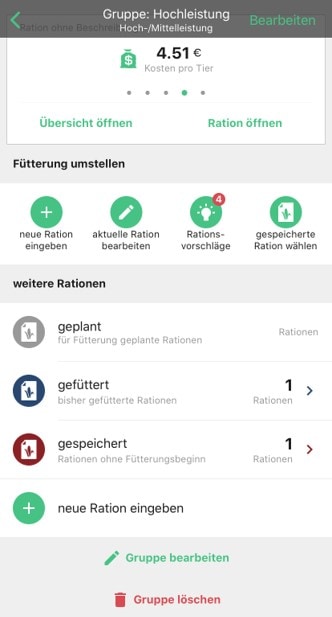
- Klicken Sie auf die Ration, die Sie löschen wollen.
- Scrollen Sie nach unten und wählen Sie „Ration löschen“. Bestätigen Sie, dass Sie die Ration tatsächlich entfernen möchten.
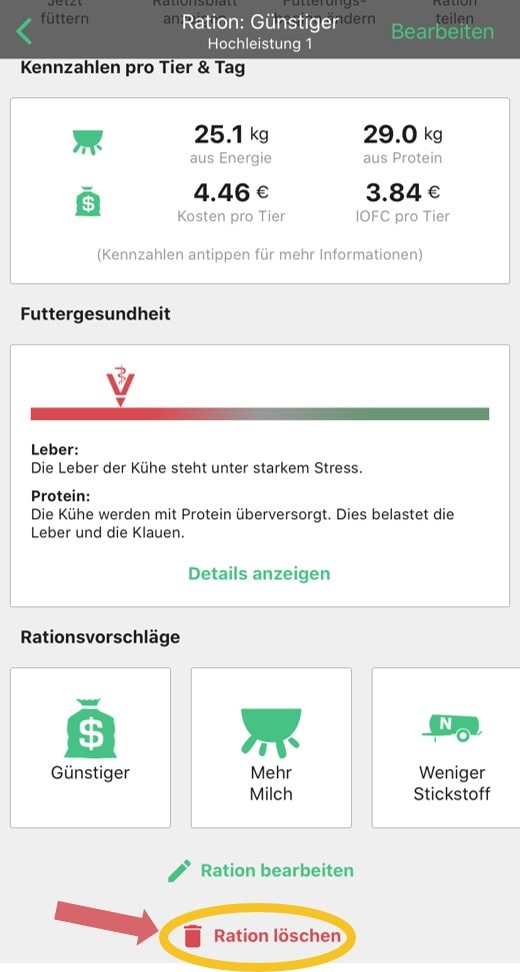
War dieser Artikel hilfreich?
Helfen Sie uns besser zu werden, mit einer Bewertung dieses Artikels
Schreibe eine E-Mail an support@fodjan.de und
lass uns wissen wie wir helfen können.
Vielen Dank für Ihr Feedback!
Siehe auch
Milchberechnung in fodjan
Weiterlesen >
Meldung: Einstellungen der Futtergruppe werden nicht eingehalten
Weiterlesen >
Warum ist ein Futtermittel in einer Ration ausgegraut?
Weiterlesen >
Ration skalieren zu einem Mengenziel
Weiterlesen >
Meine Ration hat an der linken Seite zwei farbige Streifen. Was bedeutet das?
Weiterlesen >
Fragen, die wir nicht beantworten konnten?
Hier können Sie einfach weitersuchen:
Schreiben Sie uns eine E-Mail:
in dringenden Fällen an Werktagen: +49 (0) 351 4188 6693
